
iPhone 內建的 Safari 瀏覽器有一個很實用的功能就是能讓我們將 iPhone 網頁放桌面,例如你很常瀏覽某個網站,那我們就可以將這個 iPhone 網頁加入主畫面,也就是你的 iPhone 桌面,圖示看起來就跟一個 App 一樣,點擊即可快速開啟網頁。
我們目前有兩個好用的方法都可以將 iPhone 網頁加到主畫面,以下會分別進行詳細教學。

如何將 iPhone 網頁放桌面?
想把 iPhone 網頁放桌面的話,第一個方法是使用 Safari 瀏覽器內建的「加入主畫面」(加入書籤)功能,第二個方法則是透過「iOS 捷徑」製作一個快速開啟 iPhone 網頁的捷徑腳本,並將該捷徑加到桌面上,而使用捷徑的優點是可以設定一次開啟多個網頁。
方法一:使用 iPhone 網頁加入主畫面功能
首先第一個最簡單的方法,我們可以使用 Safari 瀏覽器內建的「加入主畫面」功能,這樣就可以快速將 iPhone 網頁放桌面,以下是具體操作步驟:
- 在 iPhone 或 iPad 開啟 Safari 瀏覽器 App,打開你想加入到 iPhone 桌面的網頁或網站。
- 點選底部工具列上的「分享」。(如果底部工具列消失,請稍微將網頁向上滑)
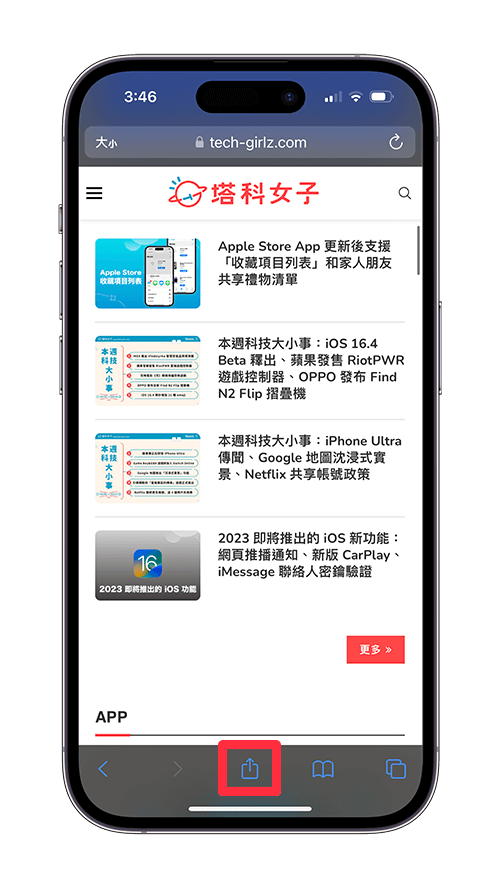
- 在跳出來的分享選單上,點選「加入主畫面」選項。
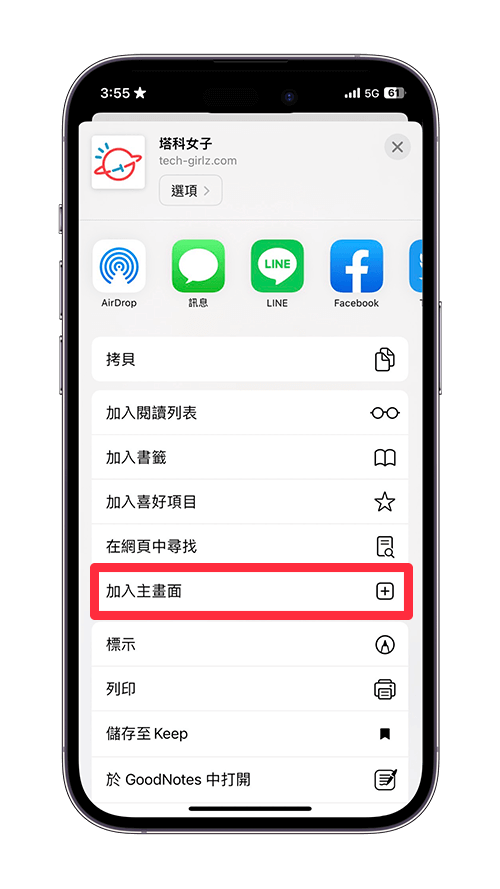
- 這邊你可以自由更改想顯示在桌面的 iPhone 網頁名稱,然後點選「新增」。
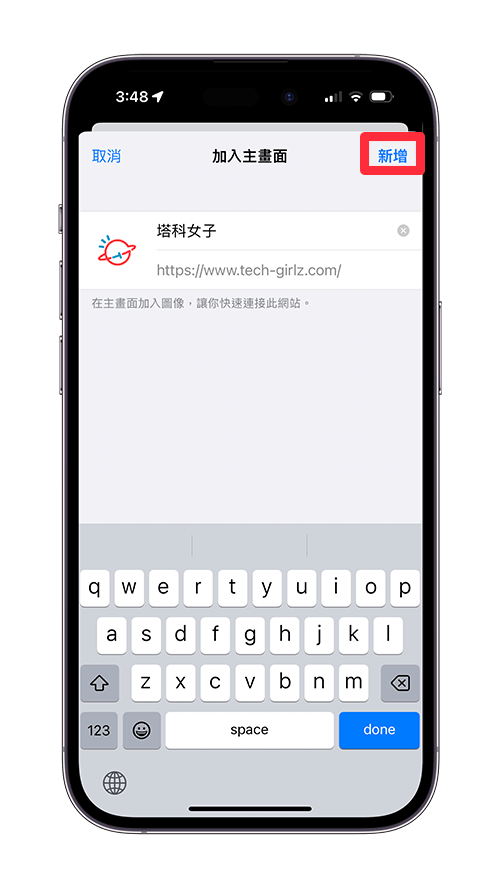
- 現在回到你的 iPhone 桌面,這裡就會出現你加入的 iPhone 網頁圖示,點一下就可以快速開啟網頁了!這樣就成功將 iPhone 網頁加入主畫面。
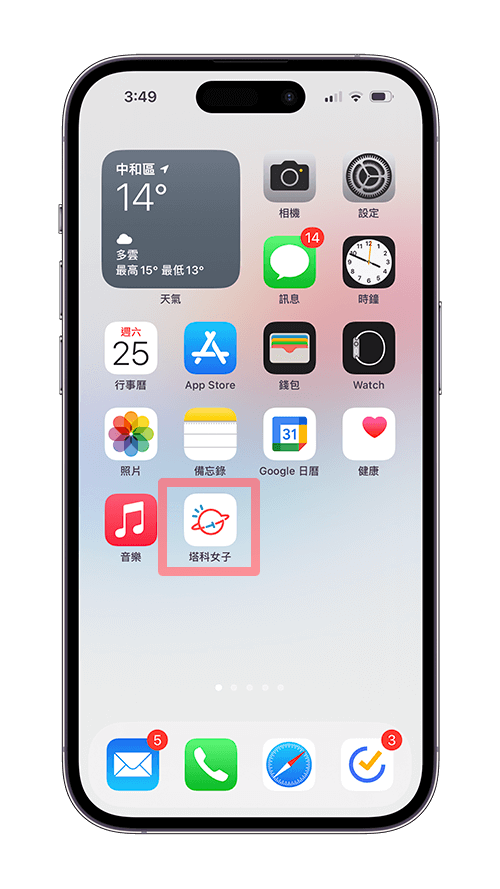
此外,如果你發現 iPhone網頁加入主畫面不見了,那建議你試試看將 iPhone 重新開機然後再加入主畫面一次,這樣應該可以解決此問題。
方法二:使用 iOS 捷徑製作「快速開啟網頁」腳本
第二個方法,我們也可以使用 iOS 捷徑製作「快速開啟網頁」腳本,然後再將捷徑加入 iPhone 桌面上。這個方法也可以將任何 iPhone 網站放桌面以一鍵開啟喔!在使用 iOS 捷徑之前,請確保內建的「捷徑 App」還在你的 iPhone 裡,如果之前已經刪除的話請點此前往 App Store 將捷徑 App 下載回來。
接著,請依照以下步驟來製作「快速開啟網頁」這個 iPhone 捷徑:
- 開啟 iPhone 內建的「捷徑 app」,在「所有捷徑」頁面點選右上角「+」。
- 進入捷徑建立頁面後,點選「加入動作」。
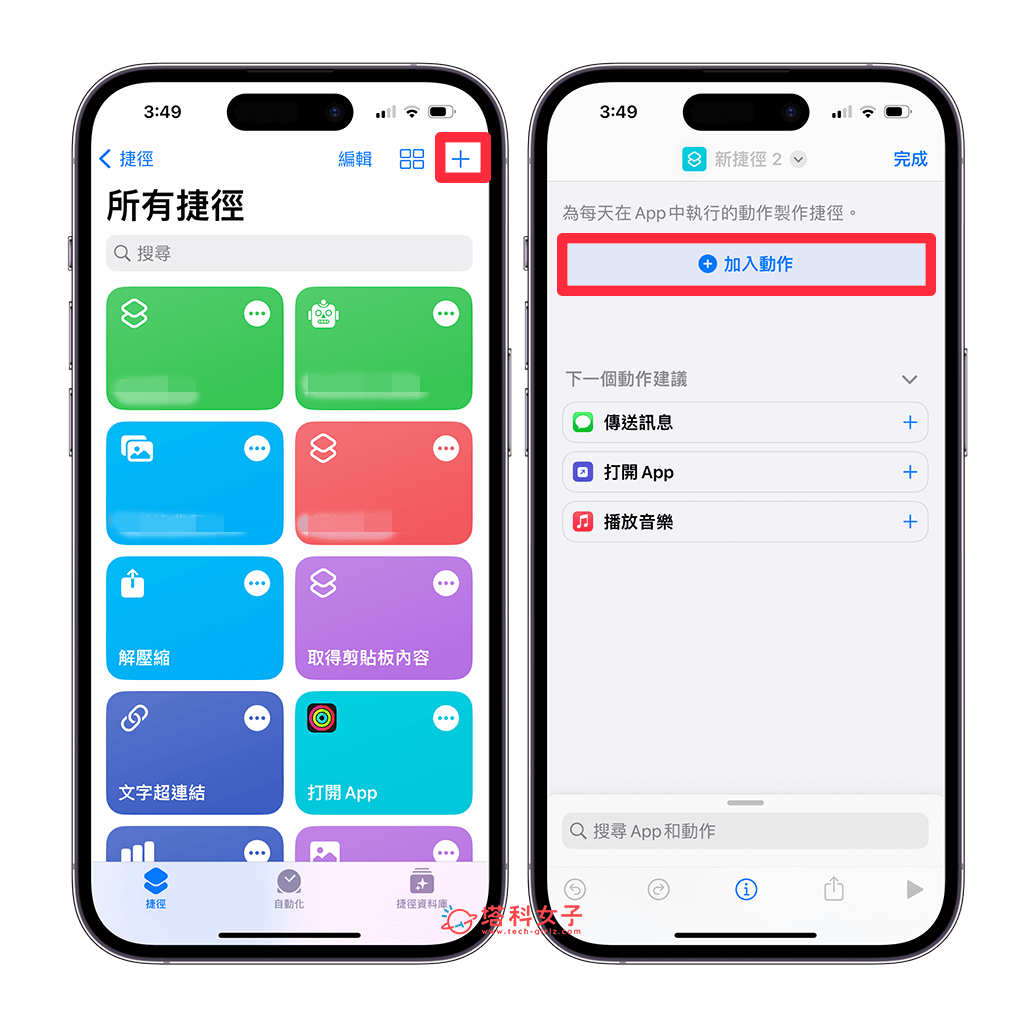
- 直接在搜尋欄位輸入「打開url」,然後點選底下出現的「打開 URL」來加入動作。
- 現在你會看到「打開 URL」出現在捷徑腳本裡,這邊我們按一下 URL 欄位。
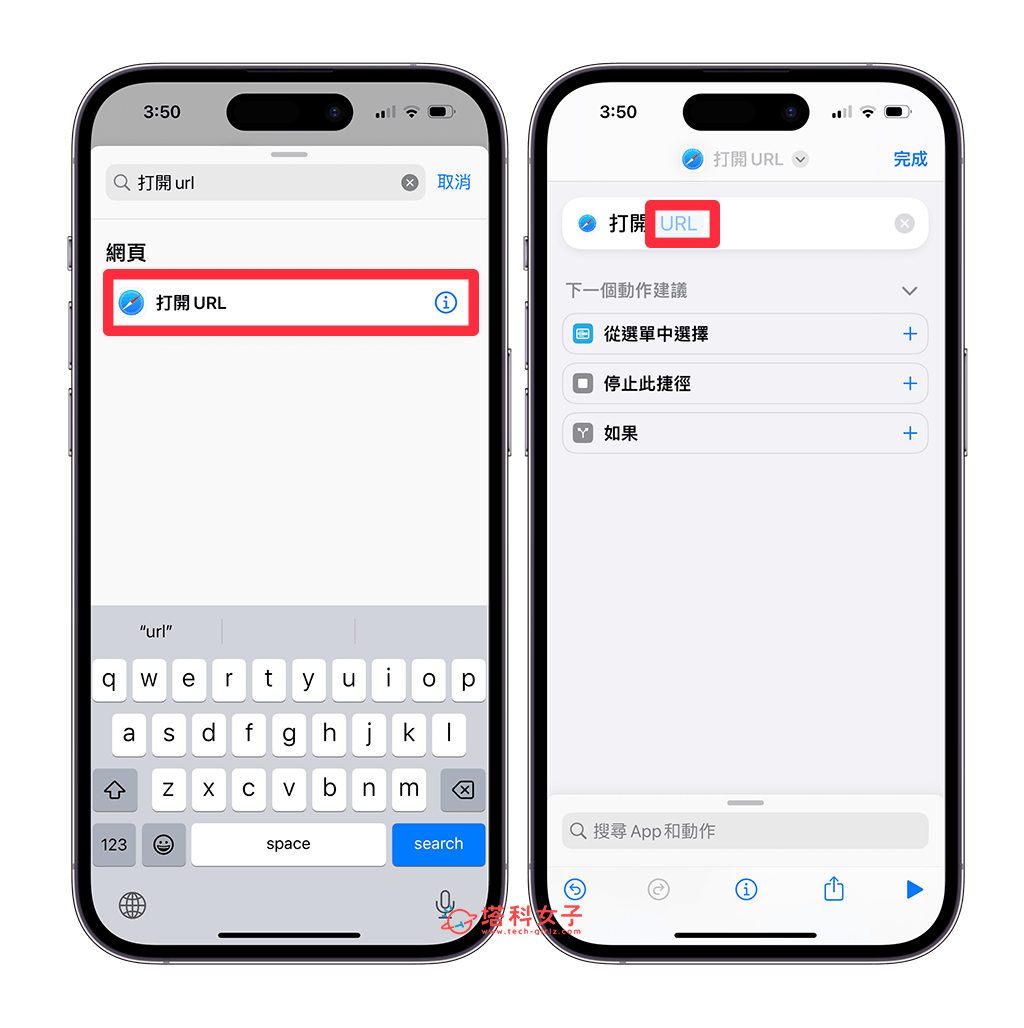
- 將你想快速開啟的 iPhone 網頁網址貼上到 URL 欄位裡。另外,如果你希望可以一次打開多個網頁,那點選「+」之後還可以繼續輸入多個網頁連結。
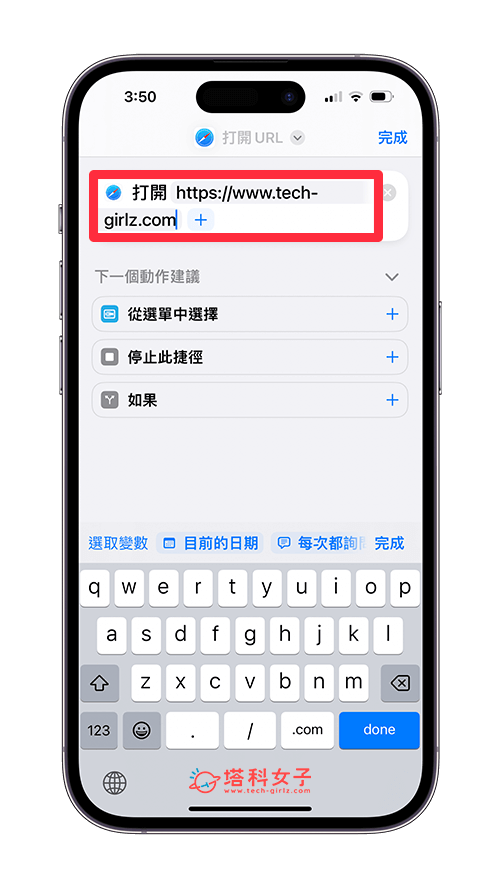
- 現在點選上方的「v」按鈕,然後你可以選擇「重新命名」來更改捷徑名稱,也能點選「選擇圖像」更改加入到 iPhone 桌面的 App 圖示。
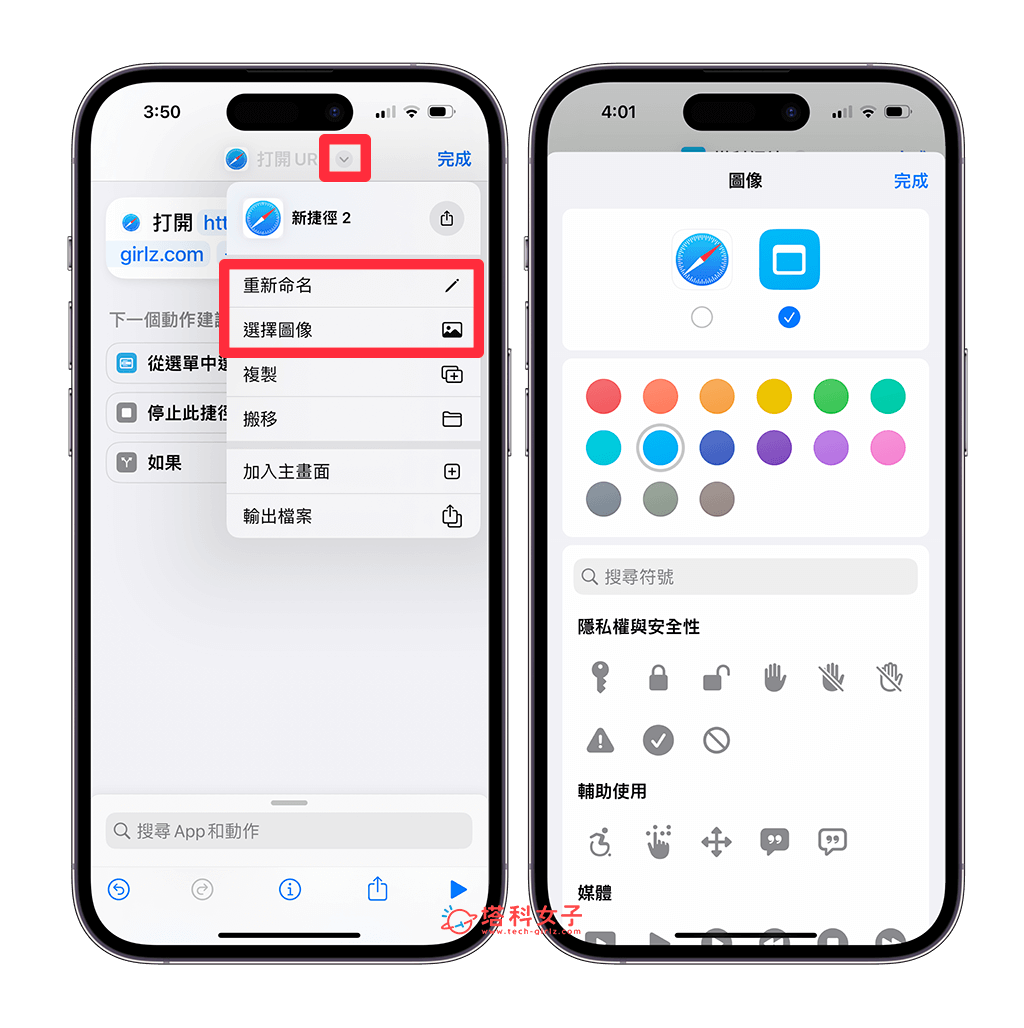
- 更改好捷徑名稱及圖像之後,我們點選「加入主畫面」, 並點選「加入」。
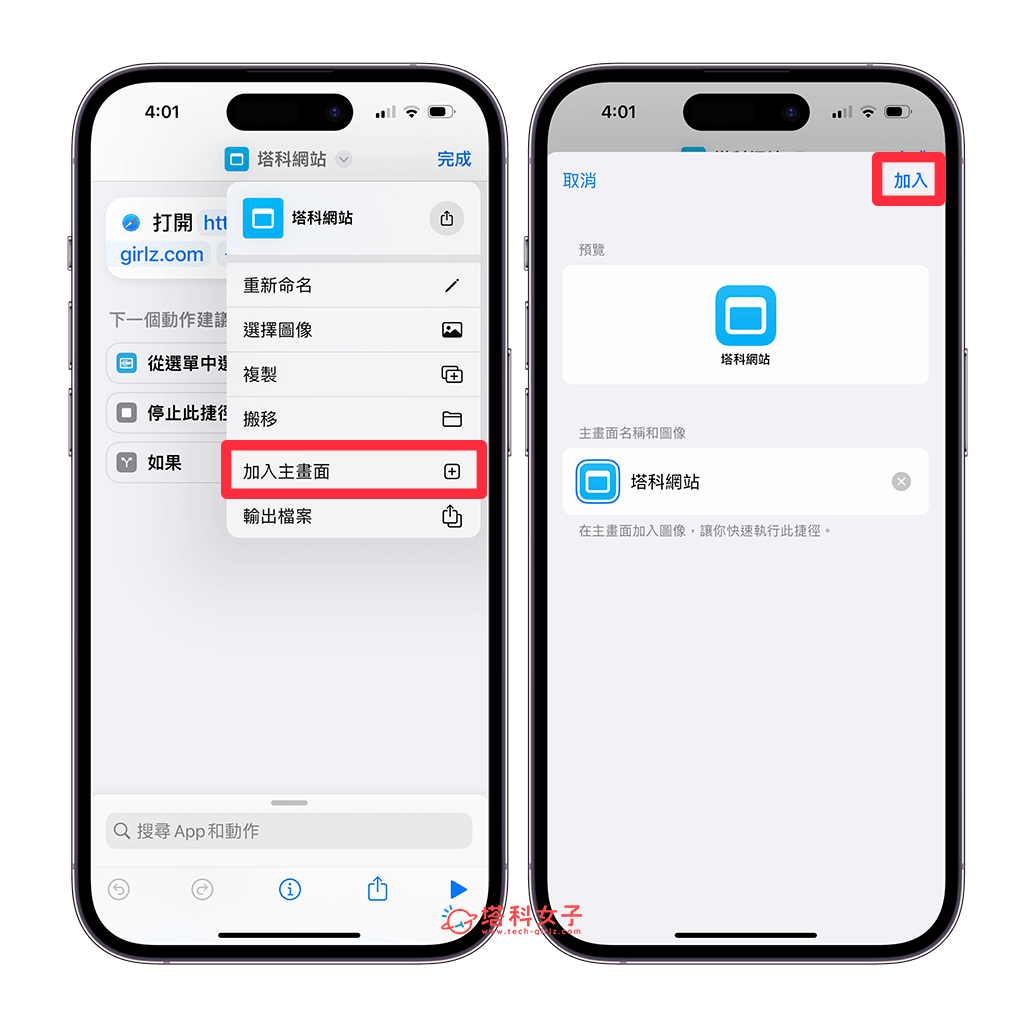
- 回到 iPhone 桌面,你會看到這邊出現一個捷徑書籤,首次執行捷徑時它會跳出視窗問你是否允許連線,允許一次之後下次就不會再出現了,這樣就成功透過 iOS 捷徑將 iPhone 網頁放桌面了。
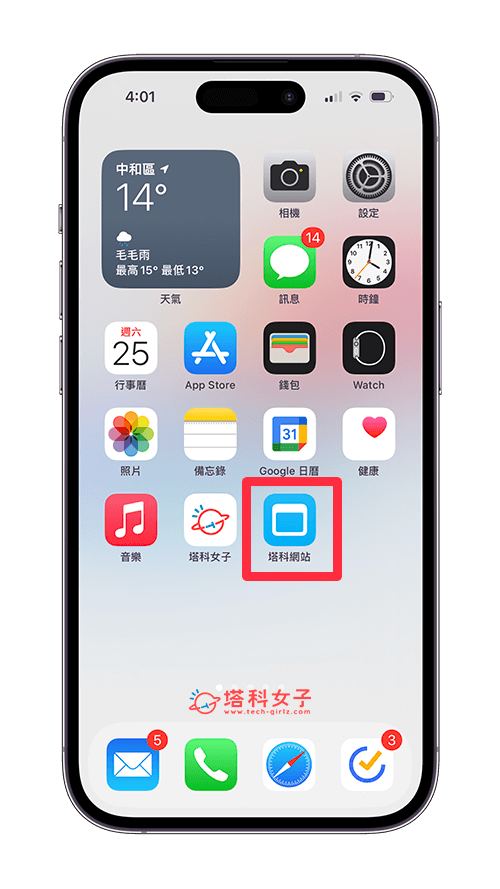
總結
如果你希望可以快速開啟某個網頁或網站,那可以參考上方教學的兩個方法將 iPhone 網頁放桌面,第一個方法是使用 Safari 內建的「加入主畫面」功能,讓你點擊桌面上的 ICON 即可快速開啟網頁;或者,也可以使用「iOS 捷徑」來製作一鍵開啟網頁的捷徑腳本並將捷徑小工具加入桌面,兩者都能實現 iPhone 網頁加入主畫面的需求。
